1、首先,打开电脑后打开优速图片格式转换器,点击左边功能区域中的【图片压缩】功能,然后再点击【添加文件】按钮将图片导入到软件中,也可以点击【添加目录】按钮,一次性将文件夹中的图片全部导入。
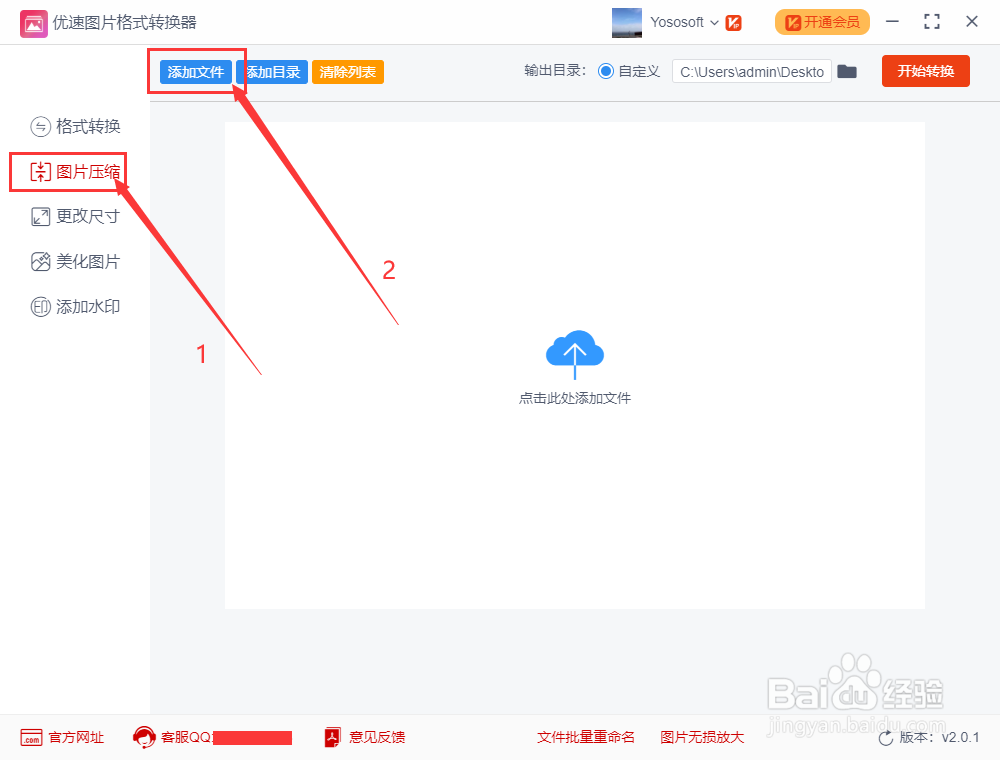
2、接着,在软件右下方进行压缩品质值,可以直接输入,也可以点+或-进行设置,数值越低压缩效果越好。然后在上面设置输出目录,也就是压缩后图片的保存位置。

3、然后,点击【开始转换】按钮,启动软件程序,图片全部压缩完成后,软件会自动弹出输出目录文件夹,所有压缩好的图片全部保存在这。

4、最后,我们进行对比可以看到,压缩后的图片体积大小要比压缩前小很多。

